前から気になっていた子供のプログラミング学習用コンピュータであるKanoのOSを、Google AIYスピーカーのダンボール箱に入っているラズベリーパイにインストールしてみました。
本日はKano コンピュータ、Kano OSについての記事です。
Kanoの語源は日本人
先日は、KickstarterでポチったRaspadの話題を書きました。

こちらのKano も、もともとはKickstarterを利用したプロジェクトだったんですね。
そもそもこのOSなぜ、Kanoっていうのかというと、日本の柔道家であり、講道館柔道の創始者であり、「柔道の父」「日本体育の父」と呼ばれる嘉納治五郎(1860-1938)さんの苗字に由来しているんです1 。
嘉納氏が柔道を、身体能力の強弱によらず、誰でも取り組めるスポーツとして広く一般市民に広めていったのと同様に、どんな国の子供も自らの力だけで、プログラミングやハードウェアのテクノロジーに親しむことができるように、という想いを込めて作られた仕組なのでしょう。
実際、ユーザー登録の際に設定するアバターはみな、柔道着を来ています(^^)。

どこで購入できるの?
さて、このKanoコンピュータですが、Kickstarterで立ち上がったプロジェクトの頃は、ラズベリーパイに小型キーボードやスピーカーが付いたものでしたが、その後、いろいろ進化して、現在では、プログラムで光らせるLEDライト付きのものや、10.1インチのスクリーン付属のキットも販売されています。
購入は、Kanoの本家のサイトでもできますが、日本のAmazonでアメリカからの輸入版という形でも購入可能です。
コンピュータの他に、別売りキットでPixel Kitというのもあって、プログラミングした文字や絵をLEDライトのスクリーンに映し出せたり、ゲームを作れたりするようです。こちらは、WindowsやMacでも利用可能とのこと。
ただし、説明書等は、ぜーんぶ英語なので、それは覚悟しておきましょう(^_^;)。
OSだけでも試してみる
また、こうしたハードを買うのではなく、手持ちのラズベリーパイにOSだけをインストールすることもできます。
OSはこちらのページからダウンロード可能です。
私は、上のサイトからイメージファイルをダウンロードし、SDカードFormaterでフォーマットしたSDカードに、Win32 Diskimagerを使用して、Kanoのイメージファイルを保存しました。SDカードの容量は16GBで全然大丈夫でした。そして、手持ちのGoogle AIYスピーカーキットに挿入して試してみました。
接続するモニター
さて、モニターはどうしようかな。
VNC経由は?
VNC経由でも試してみましたが、Kano OSの場合、VNCは毎回、OSを立ち上げてそこからVNCをオンにしないといけないらしくて、モニターに接続せずにVNCというのはどうも難しいということが判明しました。また、付属のアプリによっては、VNCで見るのは厳しいものもあるので、やはりモニター接続した方が無難です。
テレビ経由は?
テレビにHDMI経由で接続してみますが、どうも上手く認識してくれません。高解像度に変更したら何とか表示されましたが、それも表示される時とされない時があったり…。ただ、これは各家庭のテレビとの相性もあるので、実際は、テレビのHDMI経由でもOKなのかなとも思います。
とはいえ、私の場合、何よりも、毎回、テレビに接続するのが、面倒…。
パソコンのモニター経由は
というわけで、Windows10がつながっているモニターにHDMI経由で接続することにしました。ただし、安いモニターのため、HDMI端子が1つと、VGA端子が1つ、計2つの入力端子しかありません。
現在、モニターのHDMI端子にはWindows10のデスクトップパソコンがつながっています。
デスクトップパソコンのCPUはRyzen1700なので、グラフィックボードの映像出力端子に接続しないといけません。うちのは、比較的新しめのグラボ(GTX1080)なので、HDMIとDVI-Dとディスプレイポートの出力端子しかありません。VGAがない。さぁて、どうしよう…。毎回HDMIケーブルを取ったり付けたりするのは面倒だなぁ。
というわけで、ラズパイとモニターはHDMIケーブルで接続し、Windows10パソコンとは、ディスプレイポートとVGAの変換ケーブルを使って接続することにしました。

ディスプレイポート → VGA 変換 ケーブルをAmazonで見る
これで、モニターの切り替えボタンから、パソコンとラズパイの切り替えが可能になりました。
音声はどこから
次に音声です。
スピーカー内臓でないモニター
スピーカー内臓型のモニターにHDMIで接続する場合は、音声も映像も問題なくモニターから出てくるはずです。
が、うちのモニター、スピーカーがない…。
Google AIYスピーカーキットは、スピーカーが付属しているからそこから音声が出てくるかなと思っていたのですが、甘かった(T_T)。
Kano OSの音は、Google AIYスピーカーからは出ません。んんん、困ったな。何か設定方法があるのかもしれませんが、分からん…。
ラズパイのイヤフォンジャックから
そうだ、ラズパイにはイヤフォンジャックがあったじゃない、と思いました。
AIYスピーカーのダンボール箱では、イヤフォンジャックが隠れているので忘れてました。
というわけで、AIYスピーカーのダンボール箱を少しハサミで切り取りまして、イヤフォンの口を出して、そこにイヤフォンのケーブルを挿入しました。

無事、音が聞こえました。
長くなってしまったので、OSの中身については次回の記事にて紹介いたします。
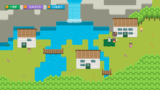






コメント